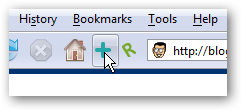UIへの影響を最小限に抑えながら、Delicious Bookmarksコレクションにアクセスして管理する簡単な方法をお探しですか?これで、SimpleDelicious for Firefoxでできるようになりました。
セットアップ
拡張機能をインストールしたら、最初のあなたがすべきことは、拡張機能のオプションに行くことです。オプションには2つのタブがあります…最初は、おいしいユーザー名とパスワードを入力するためのものです。

とりあえず、2番目のタブは空として表示されます。これは、拡張機能に将来追加される機能の準備中です。
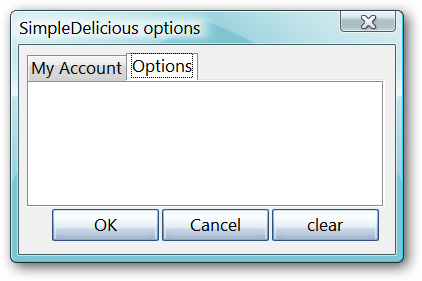
オプションで行う必要があるのは、アカウント情報を入力して「OK」をクリックすることだけです。

SimpleDeliciousメニュー
この拡張機能は、UIへの影響を最小限に抑えるという素晴らしい仕事をします。追加されるのは、メニューバーの最後にある新しいメニュー項目(非常に素晴らしい!)。
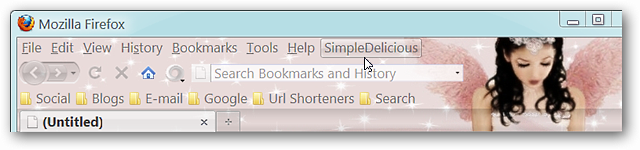
メニューは次のようになります。 必要なコマンドが一番上にリストされていることに注意してください。ブックマークがたくさんある場合は、メニューの上下に小さなナビゲーションスクロール矢印が表示されます。

SimpleDelicious in Action
Webページをおいしいブックマークに保存するには、SimpleDeliciousメニューの[このページをブックマーク]をクリックします。次のウィンドウが開き、URLとWebページの名前がすでに入力されています。必要なことは、必要な詳細の追加を完了して[保存]をクリックするだけです。 SimpleDeliciousメニューに新しいブックマークを表示するには、「ブックマークの更新」をクリックします。
注意: 左上隅の奇妙なコーディング表示は、サンプルシステム上のすべてのFirefoxインストール(通常のインストールとポータブル)で表示されましたが、拡張機能の動作にはまったく影響しませんでした。

SimpleDeliciousメニューを使用してブックマークを更新した後、準備ができた新しいブックマークがあります。

結論
公式のDelicious Bookmarksを感じたら拡張機能には必要以上に多くの機能があり、SimpleDeliciousはニーズにぴったりです。簡単に操作でき、UIにほとんど影響を与えず、本当に仕事を完了します!楽しんで!
リンク集
SimpleDelicious拡張機能をダウンロード(Mozillaアドオン)